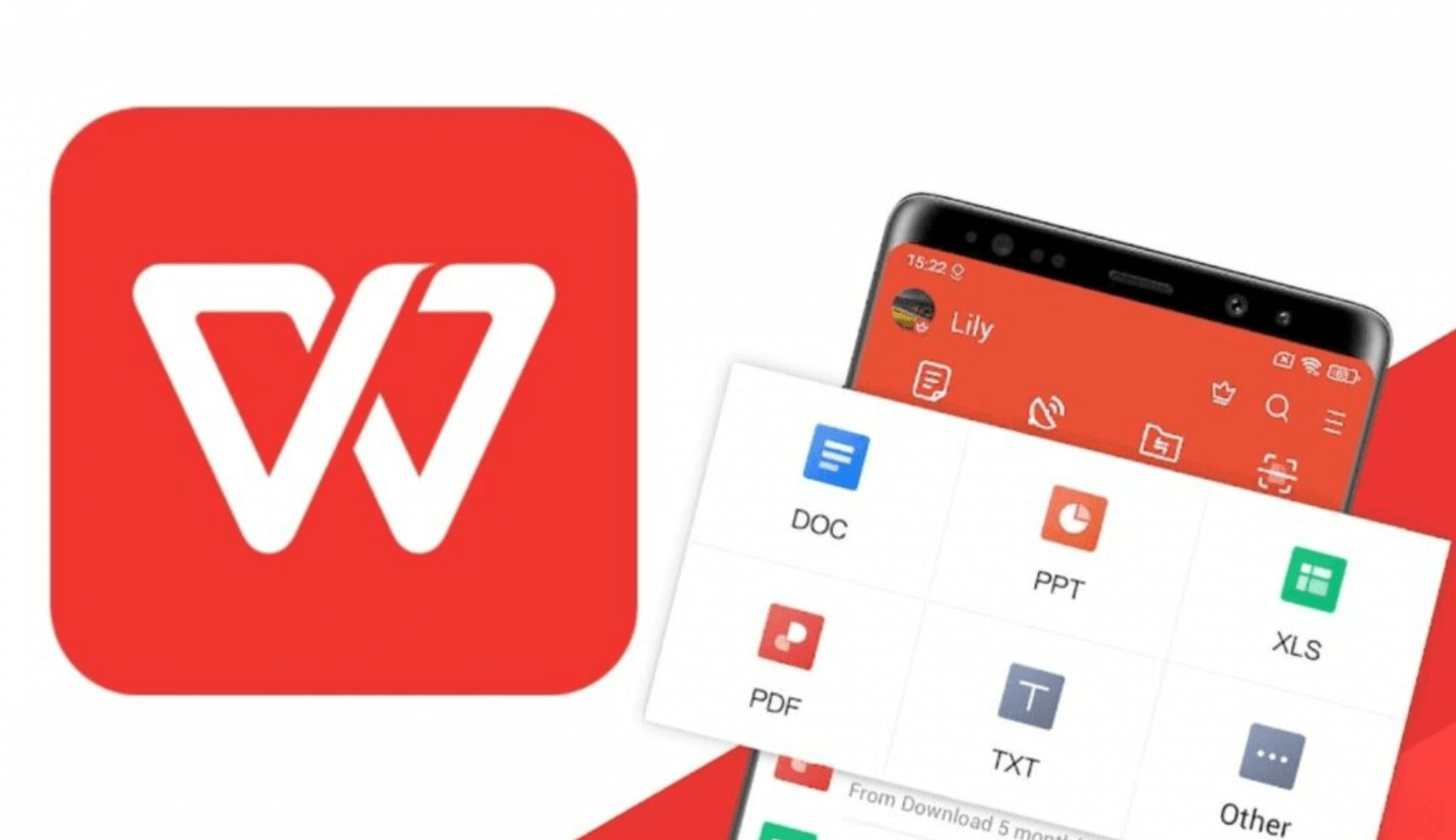WPS怎么加页?
发布时间:19/03/2025 00:00:00
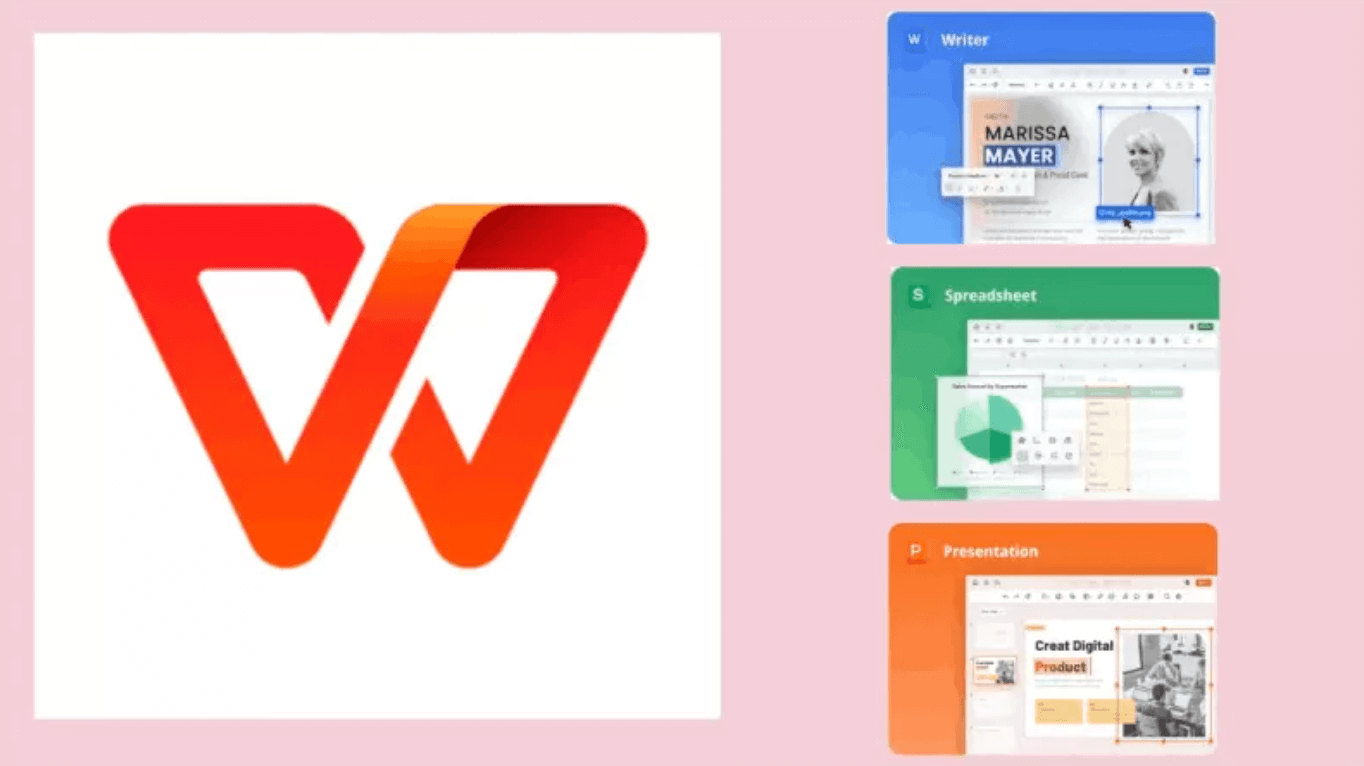
为什么“加页”操作如此关键且易遇挑战?
在日常文档处理中,“加页”看似简单,却常引发以下痛点:
需求场景复杂
在长文档中插入独立章节(如论文新章节)、表格跨页后需强制分页保证数据完整性、演示文稿中新增主题幻灯片,均需不同加页策略。
操作入口隐蔽
新用户常因不熟悉WPS功能区布局(与Microsoft Word或PowerPoint存在差异),难以快速定位“分页符”、“空白页”等关键功能。
格式错乱风险
错误使用连续回车符“敲”出新页,极易导致后续内容排版混乱(如页眉页脚异常、页码中断),尤其在与Excel复杂表格或PowerPoint图文混排协作时。
组件逻辑差异
WPS文字、表格、演示的加页逻辑截然不同(表格更接近Excel的分页符管理,演示则类似PowerPoint的幻灯片新增),统一认知存在门槛。
系统掌握三大组件的加页方法论
WPS提供了灵活且强大的分页控制体系,核心方案如下:
WPS文字(Writer)
- 分页符 (Ctrl + Enter): 强制光标后内容跳至新页,保持前后格式独立,是长文档结构化(如章节划分)的首选。
- 空白页: 在当前光标处插入一个完整的空白页面,适用于插入全新封面、附录等独立内容块。
- 封面页 (模板化): 内置丰富的专业封面模板,一键插入并自动置于文档首页。
WPS表格(Spreadsheets)
- 插入工作表: 在底部标签栏点击“+”或右键标签选择“插入”,新增独立数据页(Sheet)。
- 分页符 (页面布局视图): 控制打印时的物理分页位置,确保关键数据区域不被割裂(逻辑类似Excel的分页预览功能)。
- 增加行/列: 通过右键菜单或快捷键插入行/列,间接“延长”当前页面可编辑区域。
WPS演示(Presentation)
- 新建幻灯片: 在左侧缩略图窗格中右键选择“新建幻灯片”或使用快捷键 Ctrl + M,是增加内容页面的核心方式。
- 重用幻灯片: 从其他演示文稿中直接插入特定幻灯片,高效复用内容。
- 版式选择: 新建幻灯片时选择不同内容布局(标题页、图文页、比较页等),满足多样化内容呈现需求,类似PowerPoint的版式应用。
手把手详解全流程
WPS文字中如何优雅加页?
方法1:使用分页符(推荐结构性分页)
- 将光标置于需分页的位置。
- 点击顶部「插入」选项卡。
- 在「页面」组中找到并点击「分页符」图标(或直接按键盘快捷键 Ctrl + Enter)。
效果: 光标后内容立即移至新页面,后续内容自动顺延,格式不受影响。
方法2:插入空白页
- 光标定位到需插入空白页的位置。
- 「插入」选项卡 -> 「页面」组 -> 点击「空白页」下拉箭头。
- 选择「竖向空白页」或「横向空白页」(根据排版需要)。
效果: 在当前位置插入一个完整的空白页面,原有内容后移。
方法3:插入预设封面页
- 光标置于文档开头(通常)。
- 「插入」选项卡 -> 「页面」组 -> 点击「封面页」。
- 在弹出的库中选择喜欢的封面模板,点击即可应用。
效果: 在文档首页插入精美设计的封面,原有内容自动后移成为第2页。
WPS表格中如何扩展“页面”?
方法1:插入新工作表(Sheet)
- 查看表格底部的工作表标签栏(如Sheet1, Sheet2)。
- 点击标签栏右侧的「+」号按钮(或右键现有标签 -> 选择「插入」 -> 「工作表」)。
效果: 新增一个空白工作表,用于存放独立数据集或分析模块。
方法2:设置分页符(控制打印输出)
- 切换至「视图」选项卡。
- 点击「分页预览」按钮,进入特殊视图。
- 蓝色虚线表示自动分页位置。拖动蓝色实线可手动调整分页符位置。
- 也可选中特定行/列 -> 「页面布局」选项卡 -> 「分隔符」 -> 「插入分页符」。
效果: 精准控制打印时每页包含哪些行/列数据,避免重要内容被切割。操作逻辑与Microsoft Excel高度一致。
WPS演示中如何新增幻灯片?
方法1:基础新建幻灯片
- 在左侧幻灯片缩略图窗格中,选中某张幻灯片(新幻灯片将插入其后)。
- 右键点击 -> 选择「新建幻灯片」(或按快捷键 Ctrl + M)。
- 默认使用“标题和内容”版式。
效果: 在选定幻灯片后立即新增一张基础版式的幻灯片。
方法2:选择特定版式新建
- 选中参考幻灯片。
- 在「开始」选项卡的「新建幻灯片」组中,直接点击需要的版式缩略图(如“标题幻灯片”、“节标题”、“两栏内容”等)。
效果: 直接创建具有预设内容占位符(标题框、文本框、图片框等)的幻灯片,提升制作效率,类似PowerPoint的版式应用。
方法3:重用其他演示文稿的幻灯片
- 在「开始」选项卡 -> 「新建幻灯片」下拉菜单 -> 选择「重用幻灯片...」。
- 在右侧弹出的窗格中点击「浏览」,选择包含所需幻灯片的WPS演示文件(.dps/.ppt/.pptx)。
- 文件中的幻灯片将显示在窗格中,点击即可插入当前文稿。勾选「保留源格式」可维持原样式。
效果: 高效复用已有内容,避免重复劳动,尤其适合整合多来源素材。
插入了空白页或分页符,但怎么也删不掉?
这是常见困扰。请尝试: 将光标定位到空白页或分页符的最开头位置。 按下键盘的 Delete 键(或 Backspace 键,取决于光标位置)。 若仍无效,切换到「开始」选项卡 -> 点击「显示/隐藏编辑标记」(¶ 图标),使分页符(显示为—————分页符—————)或分节符可见,再选中删除。
在WPS文字中插入新页面后,页眉/页脚/页码乱了怎么办?
通常由误用“分节符”或未正确断开链接导致: 双击进入页眉/页脚编辑状态。 观察「页眉和页脚工具」设计选项卡。 确保不同节之间,不需要连续页眉页脚时,「链接到前一节」按钮是未选中(灰色)状态。取消选中它即可断开与前节格式的关联。
WPS表格如何让一个大的表格内容自动跨页显示,并每页都打印表头?
利用「打印标题」功能: 进入「页面布局」选项卡。 点击「打印标题」。 在「工作表」标签下,找到「顶端标题行」。 点击输入框右侧的折叠按钮,用鼠标选择需要在每页顶部重复打印的表头行(例如第1行到第2行)。 点击「确定」。这样在打印预览时,每页都会自动带上选定的表头。
使用分页符 (Ctrl+Enter) 和在WPS文字中狂按回车键 (Enter) 到新页,本质区别是什么?
核心区别在于文档结构的稳定性和后期可维护性: 分页符 (Ctrl+Enter): 是专业的页面分隔标记。它直接命令文档在此处开始新的一页。优点:不会添加大量无意义的空段落;在增删前面内容时,分页位置保持稳定,后续排版不易错乱;便于通过导航窗格管理文档结构。 回车符 (Enter): 只是增加段落。当按回车键直到内容“挤”到下一页时,实际是添加了很多空白段落。致命缺点:一旦前面内容增加或减少(如调整字号、增删文字),这些空白段落数量可能不再足以“撑”到下一页,导致预期分页位置失效,后续内容全乱;大量冗余空行也增大文件体积,拖慢处理速度。强烈建议始终使用分页符进行专业分页!
上一篇: WPS如何保存CSV?
下一篇: WPS稻壳是什么?